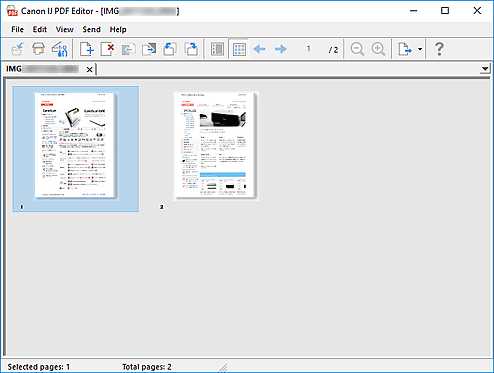Zaslon za urejanje PDF-ja
Datoteke PDF lahko ustvarite tako, da optično preberete elemente, postavljene na stekleno ploščo ali v ADF (samodejni podajalnik dokumentov). V ustvarjenih datotekah PDF lahko dodajate, brišete in preurejate strani ter jih kako drugače urejate.
Odprite IJ PDF Editor, aplikacijo za ustvarjanje/tiskanje datotek PDF na enega od naslednjih načinov.
- Kliknite Urejev. PDF (PDF Editor) na glavnem zaslonu aplikacije IJ Scan Utility.
- V pogovornem oknu Nastavitve (Optično branje iz računalnika) za možnost Odpri z aplikacijo (Open with an application) izberite Canon IJ PDF Editor, nato pa začnite optično branje tako, da na glavnem zaslonu aplikacije IJ Scan Utility kliknete Dokument.
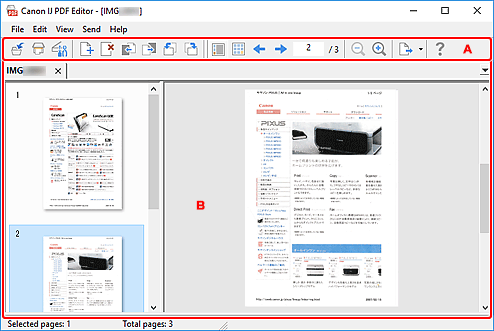
A: Orodna vrstica
 (Shrani)
(Shrani)-
Prepiše prikazano datoteko PDF. Obstoječo datoteko PDF je mogoče prepisati, ko je urejena.
 Opomba
Opomba-
Prav tako lahko poimenujete in shranite datoteko PDF v pogovornem oknu Shrani (Save) (zaslon za urejanje PDF-ja) tako, da v meniju Datoteka (File) izberete možnost Shrani kot ... (Save As...).
-
 (Optično branje)
(Optično branje)- Optično branje se začne.
 (Nastavitve)
(Nastavitve)- Prikaže pogovorno okno Nastavitve v aplikaciji IJ Scan Utility za določanje način odziva pri optičnem branju.
 (Dodaj stran)
(Dodaj stran)- Prikaže pogovorno okno Odpri (Open); izberite sliko ali datoteko PDF, ki jo želite dodati, in nato kliknite Odpri (Open), da dodate stran na konec.
 (Izbriši stran)
(Izbriši stran)- Izbriše izbrane strani.
 (Premakni navzgor)
(Premakni navzgor)- Izbrano stran premakne za eno stran navzgor.
 (Premakni navzdol)
(Premakni navzdol)- Izbrano stran premakne za eno stran navzdol.
 (Zavrti za 90° v levo)
(Zavrti za 90° v levo)- Zavrti izbrano stran za 90 stopinj v nasprotni smeri urnega kazalca.
 (Zavrti za 90° v desno)
(Zavrti za 90° v desno)- Zavrti izbrano stran za 90 stopinj v smeri urnega kazalca.
 (Pogled strani)
(Pogled strani)- Preklopi na pogled strani ter prikaže sličice strani in predogled slike.
 (Prikaz sličic)
(Prikaz sličic)- Preklopi na pogled sličic in prikaže seznam sličic za vse strani v datoteki PDF.
 (Prejšnja stran)
(Prejšnja stran)- Prikaže stran, ki je neposredno pred trenutno prikazano stranjo.
 (Naslednja stran)
(Naslednja stran)- Prikaže stran, ki je neposredno za trenutno prikazano stranjo.
 (Določena stran)
(Določena stran)- Vnesite številko strani, da prikažete določeno stran.
 (Zmanjšaj)
(Zmanjšaj)- Zmanjša velikost prikaza predogleda slike, prikazane v pogledu strani.
 (Povečaj)
(Povečaj)- Poveča velikost prikaza predogleda slike, prikazane v pogledu strani.
 (Pošlji)
(Pošlji)-
- Odpri v pregledovalniku PDF (Open in PDF Viewer)
- Odprite shranjeno datoteko PDF v pregledovalniku PDF.
- Prikaži mesto shranjevanja (Display Save Location)
- Prikaže mapo, v kateri je shranjena datoteka PDF.
 (Navodila)
(Navodila)- Odpre ta navodila.
B: Območje sličic
Prikaže sličice strani.
Vrstni red spremenite tako, da sliko povlečete in spustite.
V orodni vrstici lahko preklapljate med pogledom strani in pogledom sličic.
 Opomba
Opomba
-
V meniju Uredi (Edit) so na voljo naslednji postopki.
-
Razveljavi (Undo)
Razveljavi zadnje dejanje.
-
Izberi vse (Select All)
Izbere vse strani, prikazane v območju sličic.
-
Izberi lihe strani (Select Odd Pages)
Izbere lihe strani, prikazane v območju sličic.
-
Izberi sode strani (Select Even Pages)
Izbere sode strani, prikazane v območju sličic.
-
Pogled strani:
Predogled sličice, izbrane na levi strani, se prikaže na desni strani.
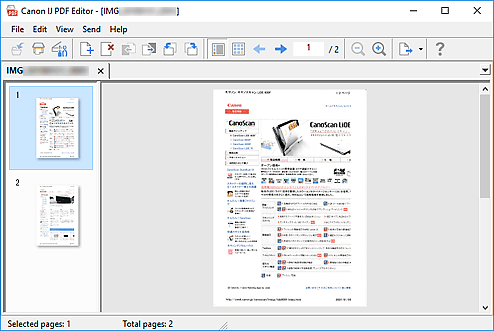
Pogled sličic:
Sličice se prikažejo v vrstnem redu strani s prvo v zgornjem levem kotu.